Der er mange faktorer, der påvirker, at vores internetforbindelse fungerer korrekt. Vi skal tage højde for vigtigheden af at have et godt udstyr, router, kabler ... Men den konfiguration, vi har, og alt relateret til softwaren vil også påvirke. Et af de grundlæggende punkter er DNS servere . I denne artikel skal vi tale om hvordan man bruger Googles og hvorfor det kan være interessant at ændre dem, vi har i vores system.
Hvad er DNS
DNS er domænenavnssystemet. Grundlæggende hvad det gør er at knytte de oplysninger, vi indtaster, til domænenavne, der er tildelt. En slags oversætter af IP-adresser til navne på websider, som vi kan huske og indtaste i vores browser.

De er meget vigtige, da de tillader os ikke at skulle huske numre for hver side, vi besøger. Vi behøver ikke at placere IP-adressen, der svarer til hver af dem, for at komme ind på et websted. Vi sætter blot det tilsvarende navn, såsom denne artikel, og får adgang til siden.
DNS-servere er ansvarlige for at konvertere dette navn, som denne artikel ville være, til den tilsvarende IP-adresse for at kunne komme ind på webstedet. For at denne proces skal kunne finde sted korrekt, skal vi have opdaterede, veluddannede og hurtige servere. Ellers kunne vi have problemer.
Derfor kan vi sige, at DNS-servere er en del af vores dag til dag på Internettet og er vigtige for browsing. Vi har dog forskellige muligheder, og vi kan nemt ændre dem Windows og andre operativsystemer.
Hvorfor er det interessant at ændre DNS
Kan det være interessant at ændre den DNS, vi har i Windows? Svaret er, at det i mange tilfælde kan være nyttigt at forbedre forbindelsen. Vi taler ikke kun om at få vores internet til at fungere bedre, men også andre værdier, der er lige så vigtige som sikkerhed eller at undgå blokeringer.
Speed
En af grundene til at skifte til Google DNS-servere i Windows er at forbedre hastigheden . Som vi tidligere har nævnt, tjener de til at oversætte domænenavne, som vi placerer i browseren og føre os til det tilsvarende websted.
I mange tilfælde bruger brugerne operatørens DNS, som kan være langsom eller ikke fungere på bestemte tidspunkter. Dette vil gøre, at når det går ind på et web, tager det tid at indlæse, og vi har problemer med at visualisere det korrekt. Vi kan derfor forbedre læsningshastigheden.
Sikkerhed
Et andet problem, der kan forbedre ændringen af DNS-servere, er sikkerhed. Der er nogle, der fokuserer netop på at forbedre sikkerhed og privatliv af brugere, når de surfer på Internettet. For eksempel kan de blokere adgangen til bestemte domæner, der betragtes som usikre.
Dette punkt skal dog tages med forsigtighed, da det kan være tilfældet, at DNS blokerer websteder, der er sikre, men som de betragter som en fare. Derfor er det nødvendigt at vælge meget godt i dette tilfælde hvilke servere der skal bruges.
Undgå mætninger
Vi kan også løbe ind i det problem, som de DNS-servere, vi bruger, er mættet . På denne måde kan vi ved at skifte til Google DNS undgå denne ulejlighed og forbedre flydningen, når vi åbner websider og retter mulige problemer, der kan opstå.
Har en mere opdateret DNS-server
DNS-servere kan også være forældede. Dette kan medføre forsøg på at åbne en webside, der ikke indlæses. Den genkender ikke den tilsvarende IP-adresse og kan derfor ikke oversætte indholdet tilstrækkeligt.
Hvis vi skifter servere, kan vi bruge mere opdaterede , med større kapacitet til også at kunne åbne hjemmesider uden problemer. På denne måde vil vi rette de problemer, der kan eksistere for f.eks. At komme ind på nyere sider.
Undgå begrænsninger
Et andet problem, der kan opstå, er, at der er DNS-servere blokerer adgang til bestemte websider. Dette kan især ske, når vi bruger operatørernes. Vi kan let undgå det, hvis vi skifter til andre, såsom Googles DNS.
Sådan bruges Google DNS i Windows
Vi har set, hvad DNS er, og hvorfor det kan være interessant at ændre det. Nu skal vi forklare hvordan man sætter Google DNS i Windows. Det er en simpel proces, og vi skal simpelthen udføre en række enkle trin, som vi skal nævne. På denne måde kan vi drage fordel af at ændre dem, vi bruger i øjeblikket og dermed undgå mulige problemer, der kan opstå.
For at konfigurere Google DNS i Windows er den første ting, vi skal gøre, at gå til Start, indtaste Indstillinger, klikke på Netværk og internet, og der vil vi Skift adapter muligheder , der vises til højre.
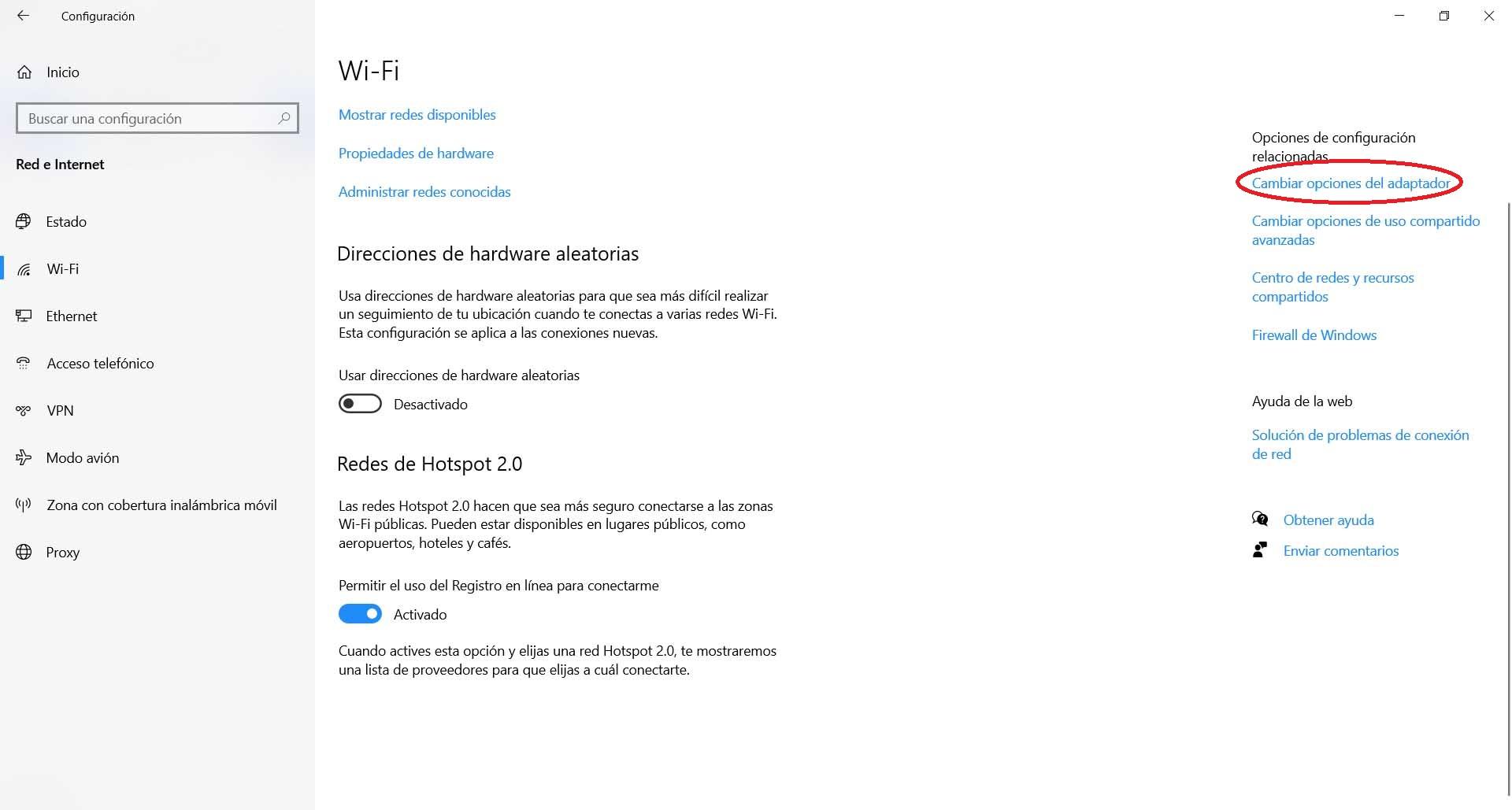
Når vi har nået dette trin, åbnes et nyt vindue, hvor alle de fysiske og virtuelle netværkskort vises. Vi er simpelthen nødt til at vælge, hvilken vi bruger, og vi vil ændre DNS-servere bruges af Google. Vi klikker på den med den anden museknap og klikker på Egenskaber.
Når dette er gjort, skal vi klikke på Internet Protocol version 4 (TCP / IPv4), og vi klikker på Properties igen. Der åbnes et nyt vindue med oplysningerne om den IP-adresse og DNS, som vi bruger. Der kan være noget, hvilket betyder, at vi har det konfigureret manuelt, eller det kan være tomt, og det betyder, at det indstilles automatisk.
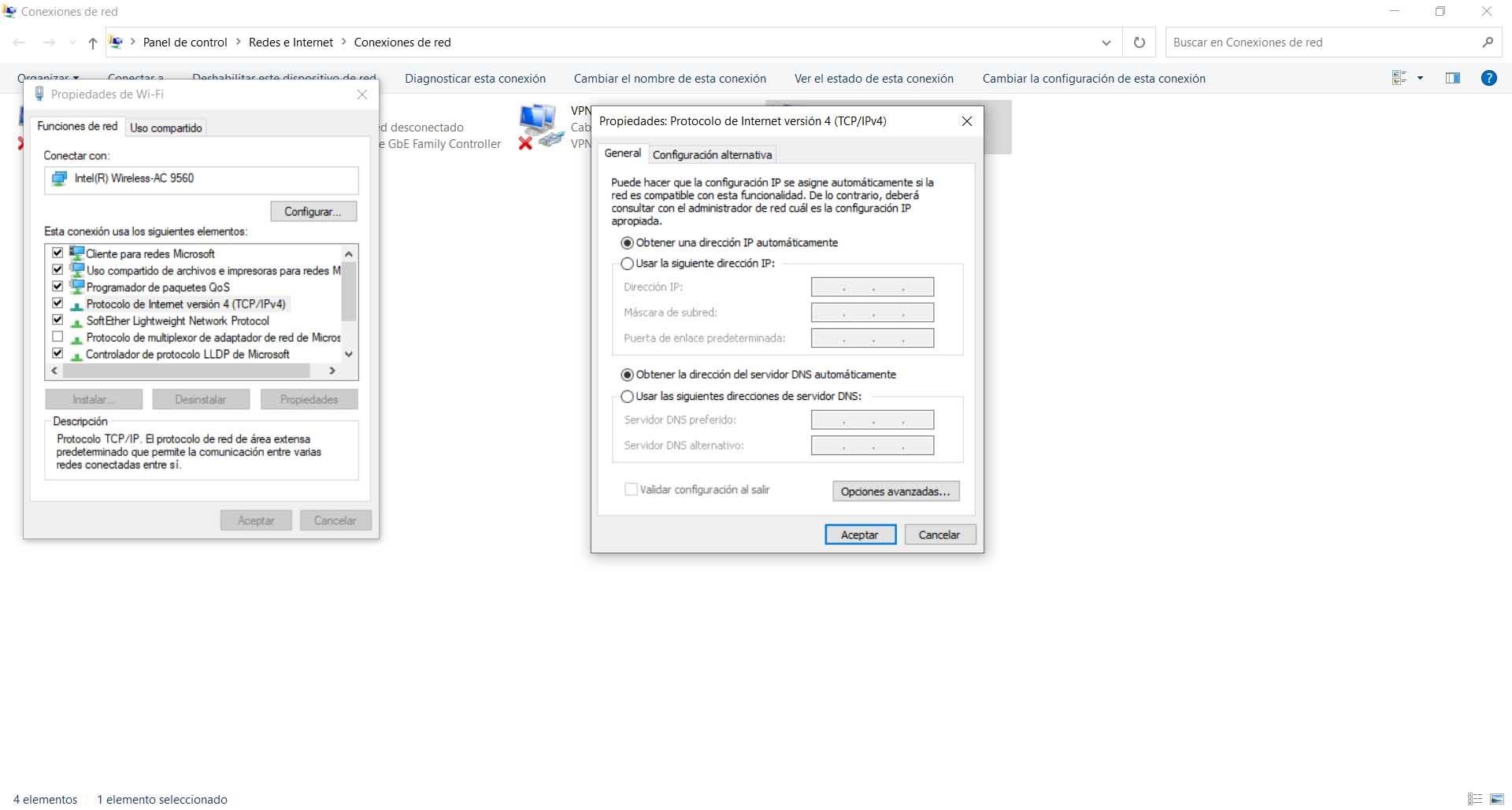
Vi er nødt til at kontrollere muligheden for at bruge følgende DNS-serveradresser. Udfyld hullerne med følgende:
- Foretrukken DNS-server: 8.8.8.8
- Alternativ DNS-server: 8.8.4.4
Når vi har udfyldt de tilsvarende data, skal vi bare klikke på OK. Fra det øjeblik bruger vores Windows-system Googles DNS-servere . Vi skal udføre den samme proces på ethvert andet netværkskort, som vi bruger på den computer.
Kort sagt, ved at følge disse trin, som vi har nævnt, kan vi bruge Googles DNS i vores Windows-system. Det er en hurtig og nem proces, som vi har set. På et hvilket som helst tidspunkt kunne vi gå tilbage til den DNS, som vi tidligere brugte, eller konfigurere den automatisk, hvis vi ville.